Danh bạ là một phần quan trọng trên iPhone, giúp bạn giữ liên lạc với gia đình, bạn bè, đồng nghiệp và khách hàng. Đó thực sự là một cơn ác mộng khi mất hết danh bạ trên iPhone. Trên thực tế, có một số nguyên nhân phổ biến gây ra sự cố mất liên lạc trên iPhone:
- Bạn hoặc người khác đã vô tình xóa danh bạ khỏi iPhone của bạn
- Mất danh bạ và dữ liệu khác trên iPhone sau khi cập nhật lên iOS 15
- Khôi phục iPhone của bạn về cài đặt gốc và tất cả danh bạ đều biến mất
- Danh bạ bị thiếu sau khi bẻ khóa iPhone hoặc iPad của bạn
- Danh bạ bị mất khi iPhone bị kẹt ở chế độ recovery
- iPhone bị vô nước, rơi vỡ, rơi vỡ…
Làm cách nào để lấy lại danh bạ từ iPhone? Đừng lo lắng. Bài viết này sẽ giới thiệu ba cách để bạn lấy lại danh bạ bị mất. Hãy đọc tiếp và tìm ra giải pháp tốt nhất cho bạn.
Cách 1. Cách khôi phục danh bạ trên iPhone bằng iCloud
Truy cập iCloud.com và đăng nhập bằng ID Apple và mật khẩu của bạn. Nhấp vào “Danh bạ” và kiểm tra xem các liên hệ bị mất có còn hiển thị ở đây hay không. Nếu có, hãy làm theo các bước bên dưới để khôi phục danh bạ cho iPhone của bạn.
- Trên iPhone của bạn, hãy đi tới Cài đặt > iCloud và tắt Danh bạ. Khi thông báo bật lên xuất hiện, hãy nhấn vào Keep Keep trên iPhone của tôi.
- Sau đó bật lại Danh bạ và nhấn vào “Hợp nhất”. Đợi một lúc, bạn sẽ thấy danh bạ đã xóa trở lại trên iPhone của mình.
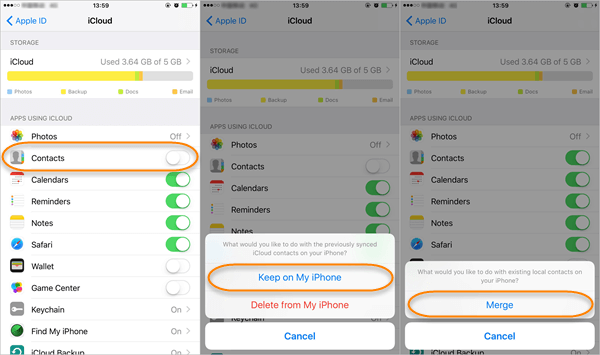
Cách 2. Cách lấy Danh bạ từ iPhone thông qua Google
Nếu bạn đang sử dụng Danh bạ Google hoặc các dịch vụ Đám mây khác và danh bạ iPhone đã xóa được bao gồm trong đó, bạn có thể dễ dàng truy xuất danh bạ đã xóa bằng cách đặt iPhone của mình đồng bộ hóa với Google.
- Trên iPhone của bạn, hãy đi tới Cài đặt > Danh bạ > Thêm tài khoản.
- Chọn “Google” hoặc các dịch vụ Đám mây khác rồi đăng nhập bằng email và mật khẩu của bạn.
- Chuyển tùy chọn “Danh bạ” sang trạng thái mở và nhấp vào “Lưu” để đồng bộ danh bạ với iPhone.
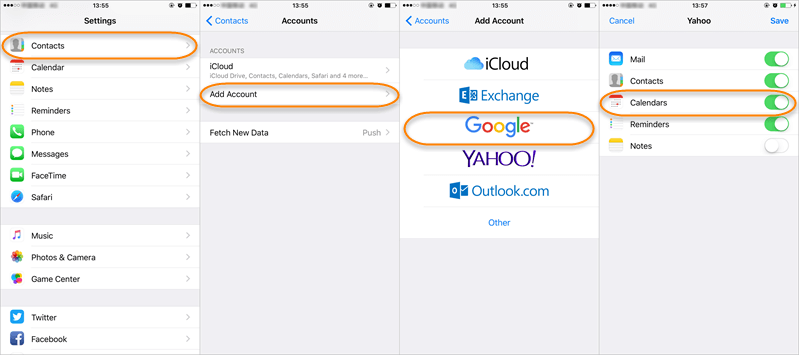
Cách 3. Cách khôi phục danh bạ đã xóa trên iPhone mà không cần sao lưu
Tuy nhiên, một cách khác để khôi phục danh bạ đã xóa khỏi iPhone là sử dụng phần mềm khôi phục dữ liệu của bên thứ ba, chẳng hạn như Phục hồi dữ liệu iPhone MobePas . Nó có thể giúp khôi phục danh bạ đã xóa trên iPhone 13/13 Pro/13 Pro Max, iPhone 12, iPhone 11, iPhone XS, iPhone XS Max, iPhone XR, iPhone X, 8/8 Plus, 7/7 Plus, 6s/6s Plus và iPad chạy trên iOS 15. Ngoài ra, phần mềm này có thể truy xuất tin nhắn văn bản đã xóa từ iPhone, ảnh, video, ghi chú, WhatsApp, tin nhắn Facebook, v.v. Và bạn có thể xem trước và khôi phục có chọn lọc bất cứ điều gì bạn muốn.
Dùng thử miễn phí Dùng thử miễn phí
Đây là hướng dẫn từng bước:
Bước 1 : Tải xuống và cài đặt phần mềm iPhone Contact Recovery trên máy tính. Sau đó chạy nó và nhấp vào “Khôi phục từ thiết bị iOS”.

Bước 2 : Kết nối iPhone của bạn với máy tính bằng cáp USB và đợi chương trình iPhone Recovery phát hiện.

Bước 3 : Trong màn hình tiếp theo, chọn “Danh bạ” hoặc bất kỳ tệp nào khác mà bạn muốn khôi phục, sau đó nhấp vào “Quét” để bắt đầu quét và phân tích thiết bị nhằm tìm danh bạ bị mất.

Bước 4 : Sau khi quét, bạn có thể dễ dàng tìm và xem trước các liên hệ được tìm thấy. Sau đó đánh dấu những mục bạn muốn và nhấp vào “Khôi phục về PC” để khôi phục danh bạ trên iPhone của bạn hoặc lưu chúng trên máy tính dưới dạng tệp XLSX/HTML/CSV.

Hãy ngừng sử dụng iPhone ngay lập tức khi mất danh bạ. Mọi thao tác trên thiết bị đều có thể tạo ra dữ liệu mới, dữ liệu này có thể ghi đè lên danh bạ bị mất của bạn và khiến chúng không thể khôi phục được.

